Come scaricare, installare e impostare iTunes su Windows 10
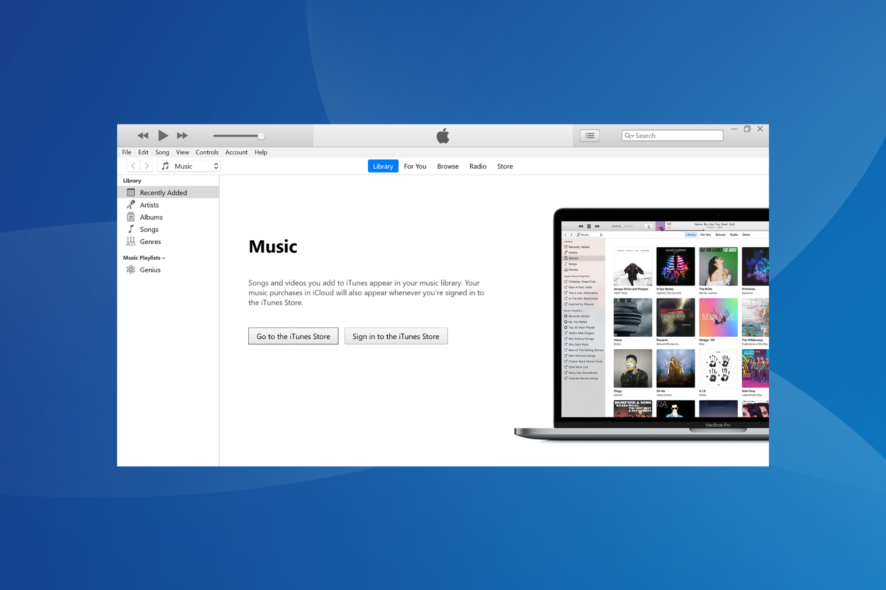
iTunes è un custode di intrattenimento infinito, funge da lettore multimediale, libreria multimediale, emittente radio online e app di gestione dei dispositivi mobili compatibile con tutte le versioni di Windows. E se vuoi scaricare iTunes su Windows 10, siamo qui per aiutarti.
Sebbene ci siano diversi alternativi a iTunes, l’app continua a servire come il miglior software per accedere e gestire i dati sui dispositivi Apple. E non ci vuole molto tempo per far funzionare tutto. Continua a leggere per scoprirlo!
Come posso scaricare iTunes su Windows 10?
Scarica iTunes dal Microsoft Store
- Vai alla pagina di iTunes sul Microsoft Store poiché questa è la versione ufficiale consigliata da Apple.
-
Clicca su Ottieni nell’app store .
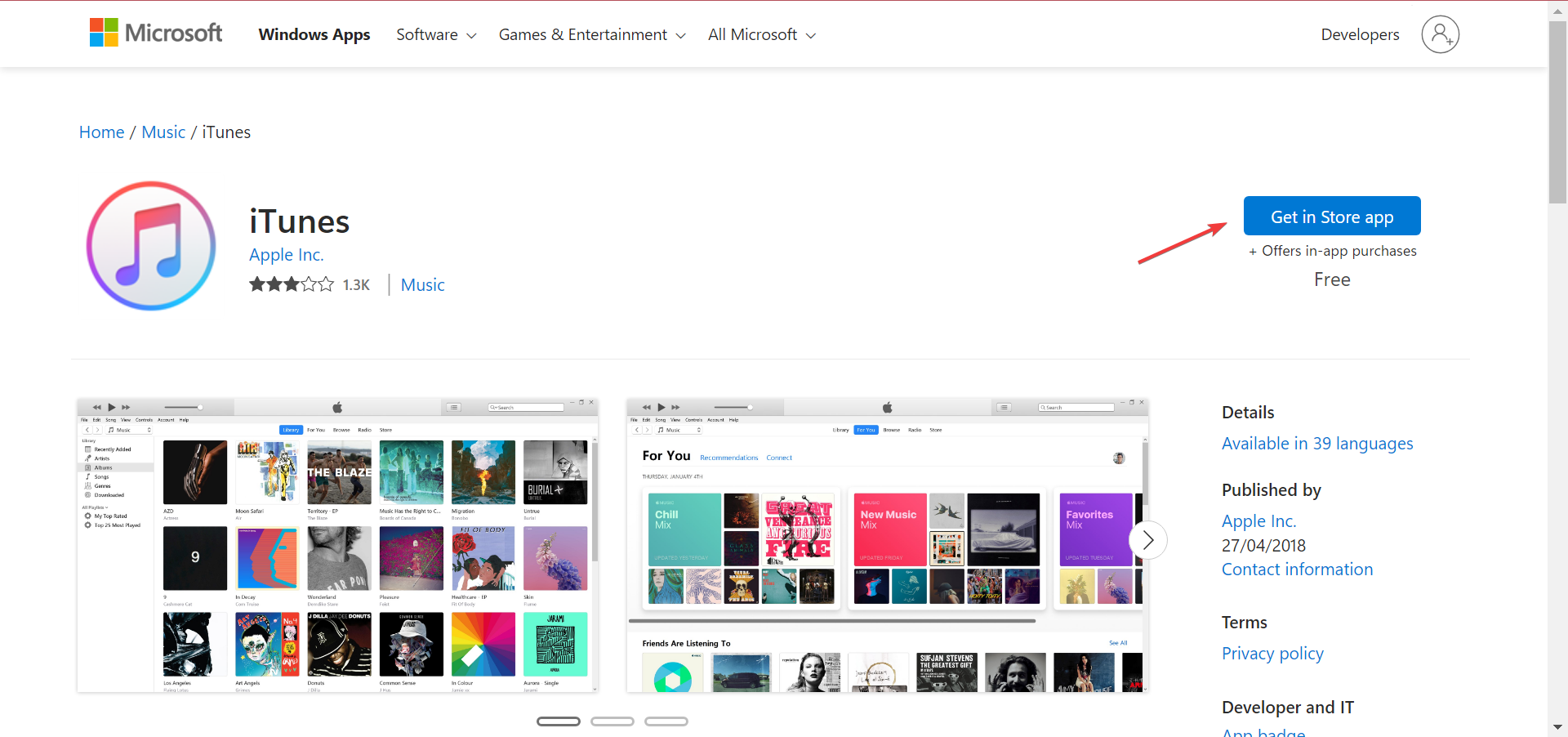
-
Scarica l’app.
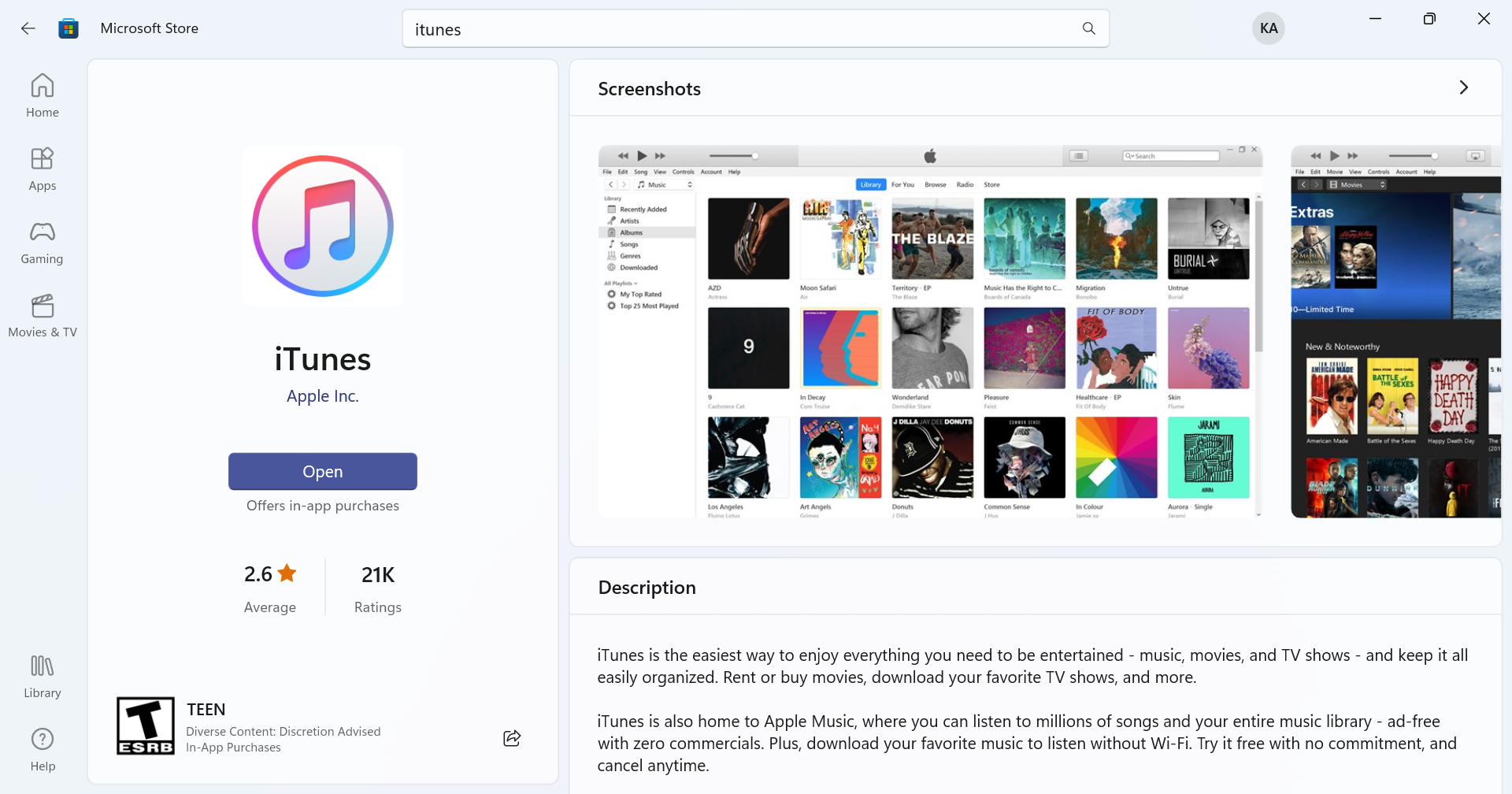
-
Fatto! Ora puoi cercare iTunes sul PC e avviare l’app.
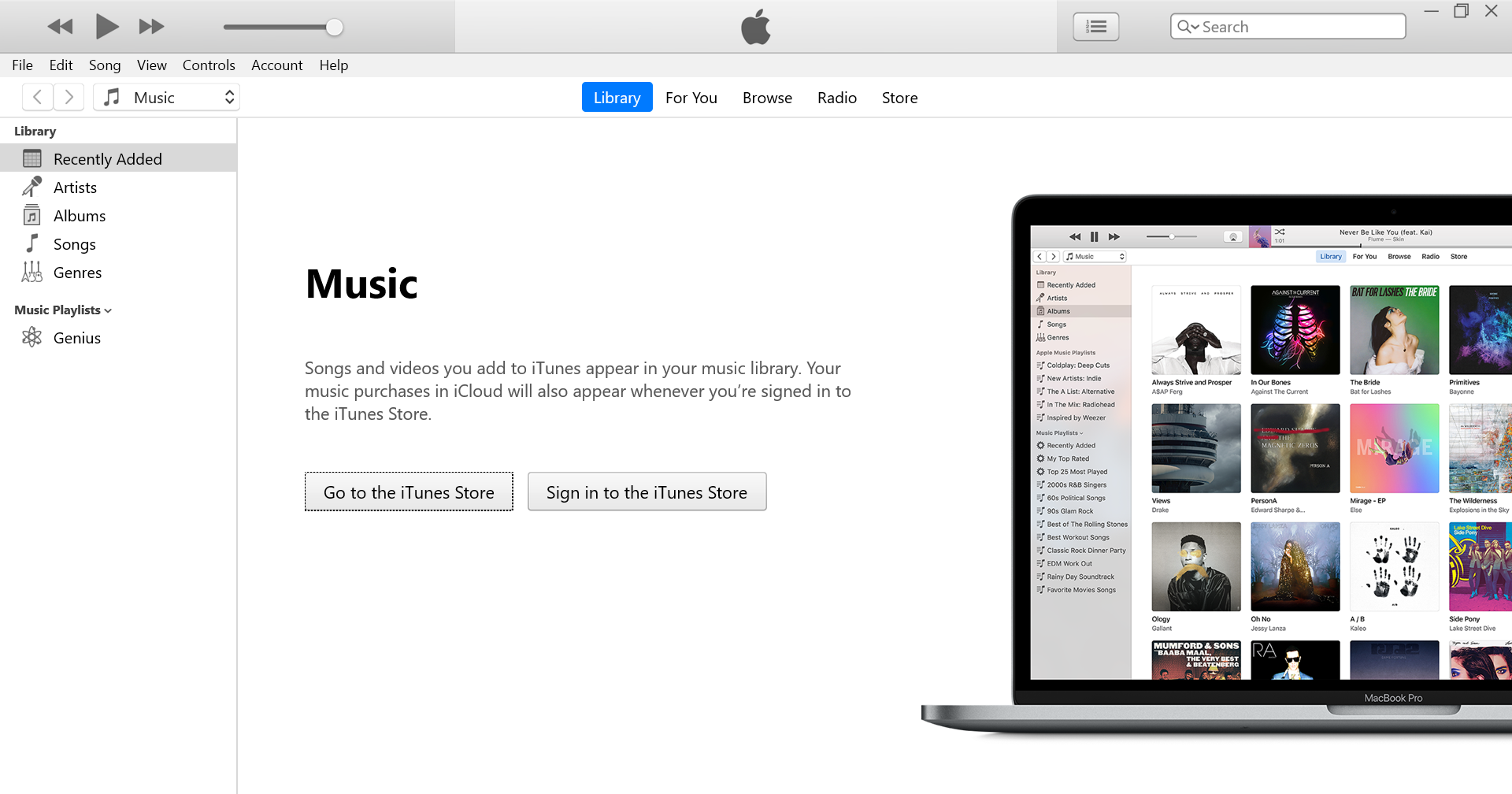
Una volta scaricato e installato iTunes in Windows 10, il passo successivo è configurarlo. Passiamo a questo!
Come posso creare un Apple ID per Windows 10?
- Avvia iTunes e vai su Account.
- Clicca su Accedi e seleziona Crea Nuovo Apple ID se non ne hai già uno.
- Clicca su Continua e accetta i termini e le condizioni.
- Digita il tuo indirizzo email e password e confermala.
- Scegli una risposta alle domande di sicurezza e clicca su Continua.
- Conferma le tue opzioni di pagamento.
- Conferma il tuo nome e indirizzo e clicca su Crea Apple ID.
- Controlla la tua email e clicca sul link di verifica inviato all’indirizzo email.
- Clicca su OK.
Come posso autorizzare il computer Windows 10 in iTunes?
- Avvia iTunes e vai su Account.
-
Vai su Autorizzazioni e seleziona Autorizza Questo Computer.
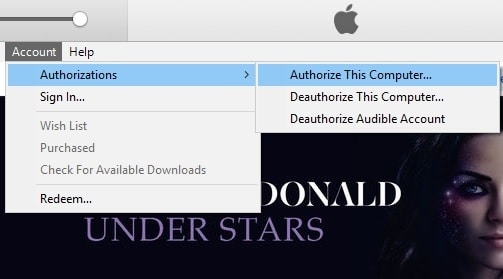
-
Digita la tua password e conferma l’autorizzazione.
Leggi di più su questo argomento
- Windows 10 Build 19045.6156 raggiunge la Release Preview con aggiornamento Secure Boot
- L’aggiornamento Patch Tuesday di Windows 11 risolve il fastidioso registro errori Firewall
Come posso importare la libreria multimediale in iTunes?
- Avvia iTunes, vai su File e clicca su Aggiungi cartella alla libreria.
- Clicca su un file o una cartella da importare e poi clicca su Seleziona cartella.
Fatto! Con il download di iTunes su Windows 10 completato e l’app completamente configurata e autorizzata, puoi iniziare a usarla immediatamente. Puoi farlo anche su Windows 11. Inoltre, per problemi di avvio, scopri come risolvere le cose quando iTunes non si apre.
Suggerimento: iTunes funziona su Windows 10, ma molti utenti hanno segnalato vari problemi se Windows 7 o un’altra iterazione precedente è stata aggiornata a Windows 10, portandoli a dover eseguire un’installazione pulita di Windows.
Per eventuali domande o per condividere il tuo feedback su iTunes, lascia un commento qui sotto.